如何设置苹果手机的小白杠 苹果手机小白点调节方法
苹果手机作为一款颇受欢迎的智能手机,其操作系统与其他手机有所不同,在日常使用中有时我们可能会遇到一些小问题,比如屏幕上出现了小白点或小白杠。这些小问题虽然不会影响手机的正常使用,但对于追求完美的用户来说,也是需要解决的。如何设置苹果手机的小白杠或小白点呢?接下来我们将介绍一些简单的调节方法,帮助您解决这些小问题,让您的苹果手机焕发出更加完美的光彩。
苹果手机小白点调节方法
步骤如下:
1.首先请在苹果手机主屏上找到【设置】应用图标,点击打开它。

2.在设置列表中继续找到【通用】一栏,点击进入。
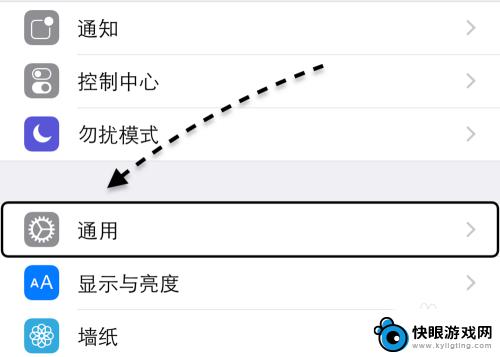
3.接着在通用列表里,找到【辅助功能】一栏,点击进入。
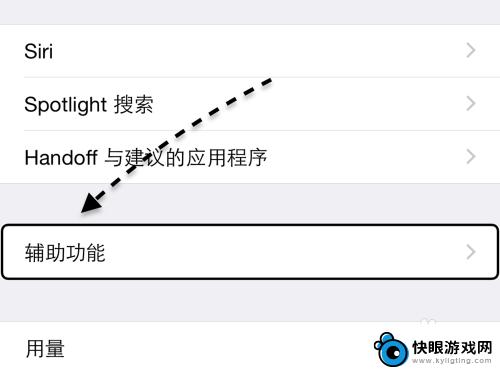
4.随后在辅助功能列表中,请找到 AssisTiveTouch 一栏,它就是大家平时所说的小白点功能,点击进入。
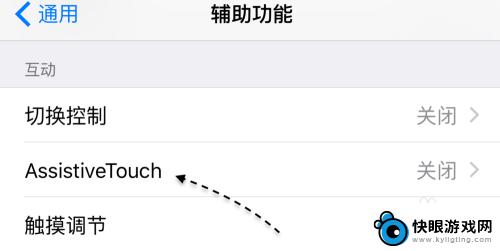
5.接着在打开 AssisTiveTouch 以后,便会在屏幕出现小白点了。如图所示
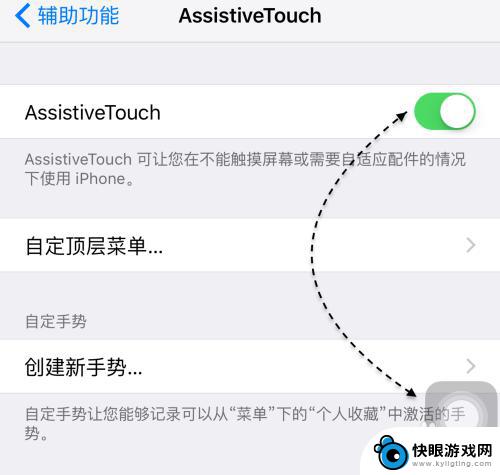
6.如下图所示,这个小白点打开以后。在任何地方都能使用,无论是在主屏桌面,还是在应用内。
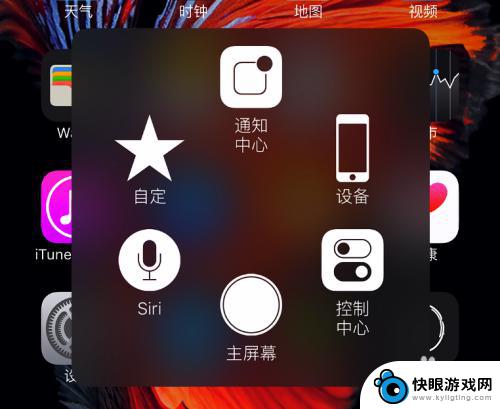
以上就是设置苹果手机小白杠的全部内容,如果您需要,可以根据这些步骤进行操作,希望对大家有所帮助。
相关教程
-
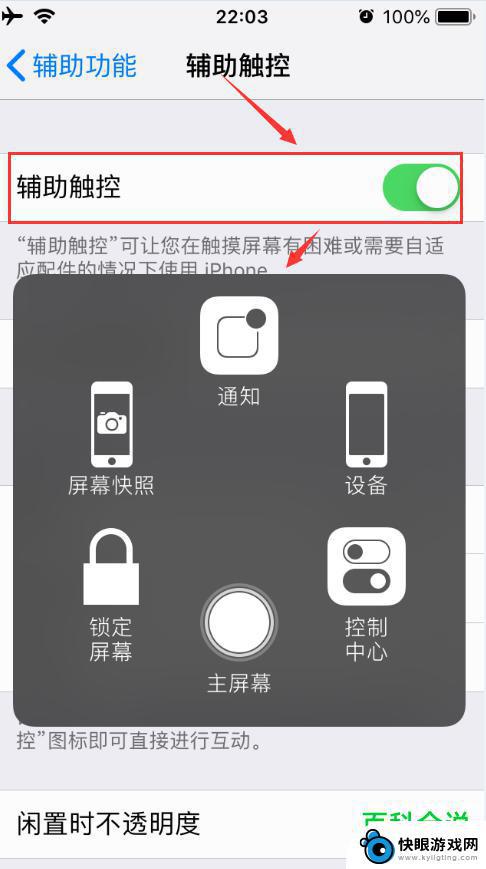 苹果8手机怎么设置小白点 iPhone8小白点如何开启
苹果8手机怎么设置小白点 iPhone8小白点如何开启苹果8手机的小白点功能是一项非常实用的功能,可以帮助用户更快速、更便捷地进行操作,在iPhone8手机上开启小白点功能也非常简单,只需要进入设置,找到辅助功能选项,然后点击进入...
2024-04-27 16:38
-
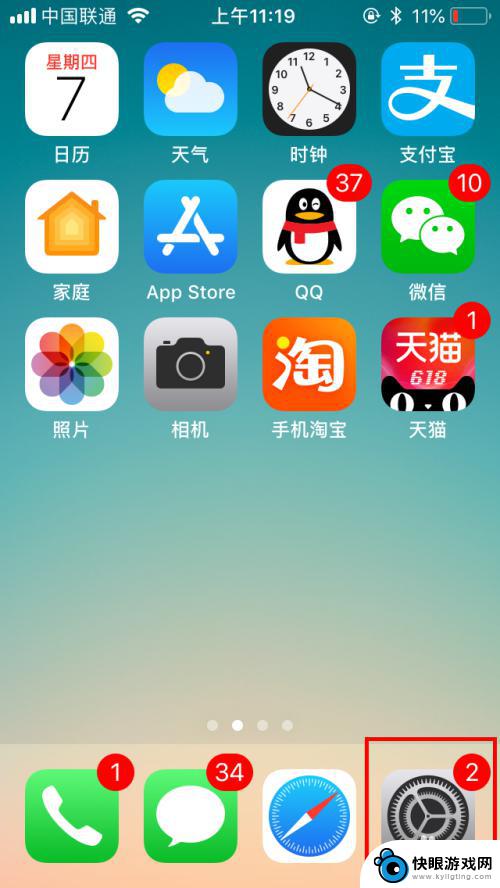 苹果手机小白球怎么调出来 苹果手机悬浮球设置教程
苹果手机小白球怎么调出来 苹果手机悬浮球设置教程苹果手机的小白球是一项非常实用的功能,能够让用户更加便捷地操作手机,通过调出小白球,用户可以快速查看常用的应用程序、进行快速拨号或发送信息等操作。苹果手机的悬浮球设置教程也十分...
2024-03-20 17:44
-
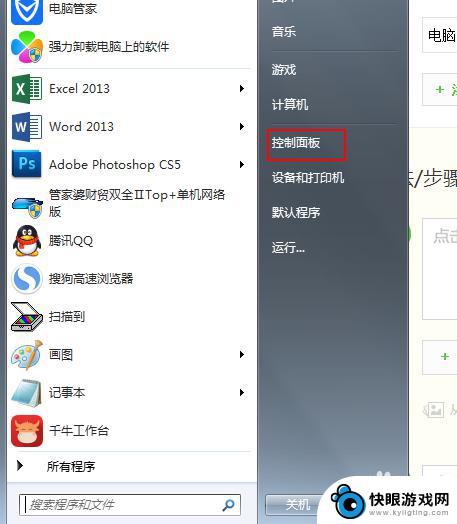 手机怎么调声音更大点 电脑音量调节方法
手机怎么调声音更大点 电脑音量调节方法在日常生活中,我们经常会遇到手机或电脑音量过小的情况,这时候就需要调节音量来让声音更大一点,对于手机来说,可以通过调节系统设置里的音量键或者在音乐播放界面上调整音量大小。而对于...
2024-08-15 14:22
-
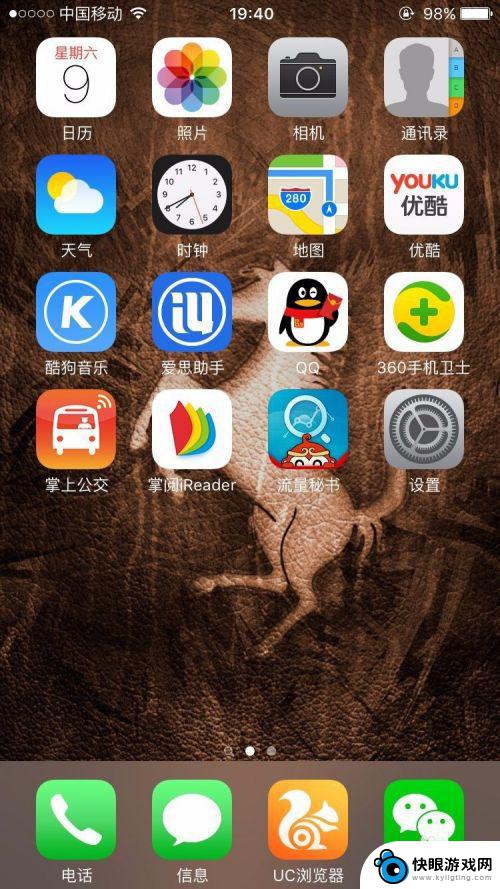 苹果手机白色圈怎么弄 苹果手机上白色小圆圈图标设置教程
苹果手机白色圈怎么弄 苹果手机上白色小圆圈图标设置教程苹果手机上的白色小圆圈图标是一种常见的应用通知提醒符号,它能够在屏幕上显示出未读消息或者提醒用户有新的通知,对于很多用户来说,这个小圆圈是非常方便的,但有时候也会有人想要对其进...
2024-11-23 16:20
-
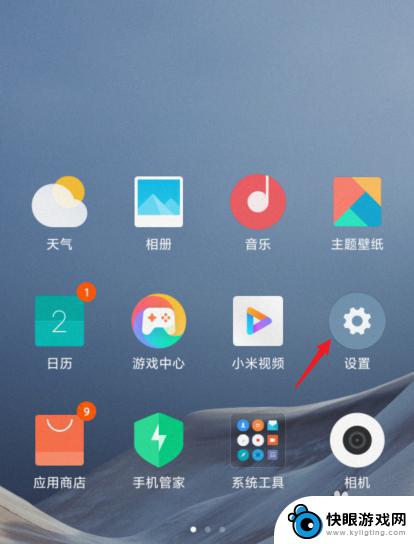 小米手机怎么设置截屏黑色 小米手机屏幕黑白设置方法
小米手机怎么设置截屏黑色 小米手机屏幕黑白设置方法小米手机是目前市场上非常受欢迎的智能手机之一,其功能强大且操作简便,备受用户青睐,在使用小米手机过程中,我们经常需要使用截屏功能来记录精彩瞬间或分享重要信息。有时候我们可能会遇...
2024-02-23 11:40
-
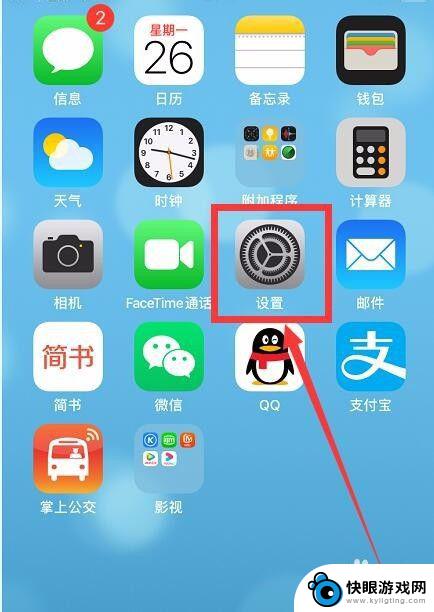 关于手机如何设置黑白模式 手机黑白模式设置方法
关于手机如何设置黑白模式 手机黑白模式设置方法在这个数字化时代,手机成为我们生活中必不可少的一部分,而手机黑白模式的设置,不仅可以保护我们的视力,还能减少对手机的过度依赖。想要设置手机黑白模式其实非常简单,只需在手机设置中...
2024-11-26 14:31
-
 手机如何调节相机参数大小 手机拍照像素大小设置方法
手机如何调节相机参数大小 手机拍照像素大小设置方法在当今社会,手机已经成为人们生活中不可或缺的工具之一,除了通讯、社交等功能外,手机还具备了强大的拍照能力。很多人对于手机相机参数的调节和拍照像素大小的设置方法并不了解。在本文中...
2024-06-08 10:38
-
 小米手机台灯怎么设置亮度 小米台灯如何调节灯光颜色
小米手机台灯怎么设置亮度 小米台灯如何调节灯光颜色小米手机台灯是一款功能强大的智能灯具,其亮度和灯光颜色都可以进行调节,用户可以通过手机App轻松设置台灯的亮度,调节适合自己的光线亮度。同时小米台灯还支持调节灯光颜色,用户可以...
2024-03-13 16:17
-
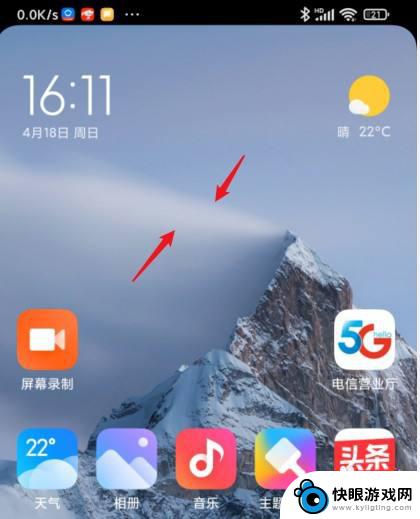 怎么删除小米手机桌面空白页 MIUI12怎么才能清除多余空白桌面页
怎么删除小米手机桌面空白页 MIUI12怎么才能清除多余空白桌面页小米手机作为一款备受欢迎的智能手机品牌,其用户界面设计也备受赞誉,随着MIUI12的发布,一些用户发现在手机桌面上出现了多余的空白页,给使用体验带来了一些困扰。如何删除小米手机...
2024-01-29 08:30
-
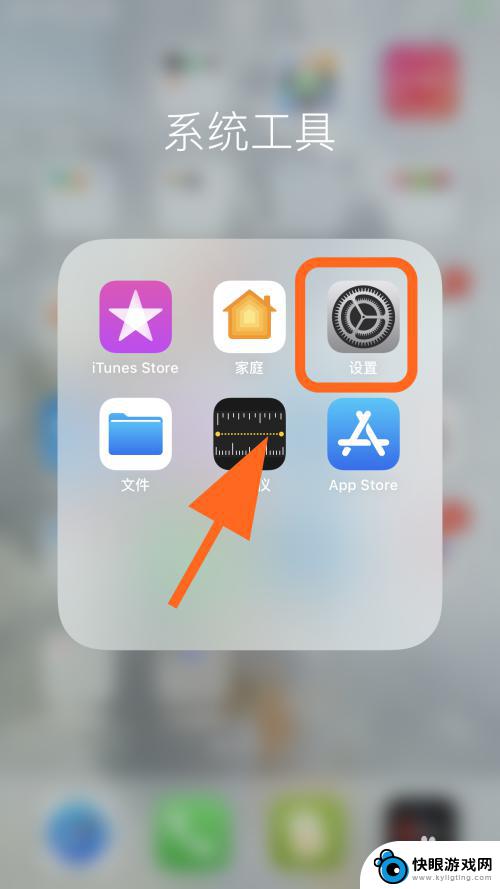 如何调手机通话页面大小 iPhone苹果手机通话小窗口设置方法
如何调手机通话页面大小 iPhone苹果手机通话小窗口设置方法在iPhone手机上,我们经常会接到电话,但有时候通话页面的大小可能不太合适,无法很好地进行操作,如何调整手机通话页面的大小呢?在iPhone手机上,我们可以通过简单的设置来调...
2024-06-01 17:28
热门教程
MORE+热门软件
MORE+-
 梓慕音乐免费最新版
梓慕音乐免费最新版
77.29MB
-
 金猪优选
金猪优选
30.89MB
-
 漫影漫画安卓手机
漫影漫画安卓手机
49.90M
-
 小峰管家官方新版
小峰管家官方新版
68.60M
-
 抖音来客软件
抖音来客软件
63.07MB
-
 萌动壁纸app手机版
萌动壁纸app手机版
23.60MB
-
 葡萄英语阅读app官网版
葡萄英语阅读app官网版
30.43M
-
 花漾盒子软件手机版
花漾盒子软件手机版
67.28M
-
 闯关有宝app
闯关有宝app
46.71MB
-
 蜂毒免费小说手机版app
蜂毒免费小说手机版app
18.25MB